В этом уроке
- Общение с контроллером
- Легендарное "Hello World!"
- Окно монитора порта
Видео версия урока
Реализация монитора порта
Arduino IDE способна не только загружать код в плату, но и взаимодействовать с ней через COM-порт (англ. communications port). Для этого используется «Монитор последовательного порта».
Введите следующий код в рабочее поле и загрузите в плату.
// Отправим сообщение в монитор порта
void setup () {
Serial.begin(9600); // Настраиваем COM-порт на работу со скоростью 9600 бит/сек
}
void loop () {
Serial.println("Hello World!"); // Выводим текст в монитор порта
delay (1000); // Задержка 1 сек
}
Блок setup()
Функция Serial.begin() (4 строка) — задаёт скорость последовательной передачи данных между платой и ПК. Скорость указана в бодах (бит/сек). Оба устройства (контролер и Ваш компьютер) должны работать на одной скорости.
Блок loop()
Функция Serial.println() (7 строка) — передаёт данные через COM-порт в виде строки (строка пишется в кавычках " "), в конце которой указаны символы переноса и начала новой строки (каждое следующее значение отображается с новой строки). Функция Serial.print() делает то же самое, но не добавляет в конце строки символы переноса и начала новой строки.

После загрузки скетча откройте «Монитор порта», нажав на кнопку в правом верхнем углу или выбрав его через меню «Инструменты».
Возможности окна монитора
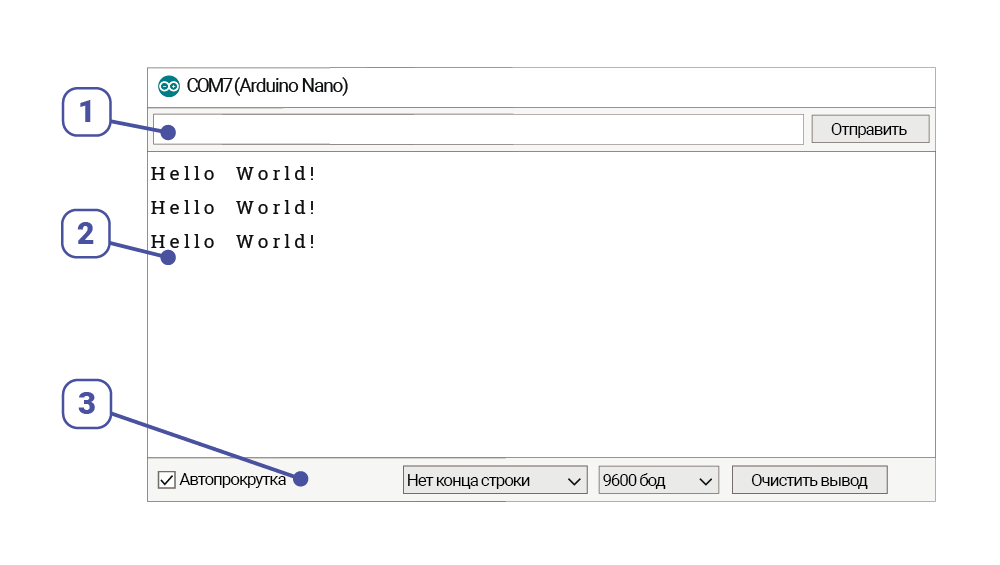
- Поле ввода. Используется для отправки данных в Arduino.
- Поле данных. Используется для отображения полученных из Arduino данных.
- Поле дополнительных настроек.
- Автопрокрутка — при установке флага данные будут автоматически пролистываться к последнему значению.
- Line End — возможность установить один из 4 постфиксов при отправке данных в Arduino:
"Нет конца строки" — строка без изменения;
"NL (Новая строка)" – к строке добавляется символ новой строки;
"CR (Возврат каретки)" – к строке добавляется символ возврата каретки;
"NL & CR»NL & CR"– к строке добавляются оба предыдущих символа. - Скорость передачи — скорость, с которой будут взаимодействовать ПК и плата. Должна совпадать со скоростью, которую Вы указали в скетче (функция Serial.begin()).
- Очистить вывод — возможность полностью очистить поле данных. Новые значения будут отображаться с первой строки.
Дополнительное задание
Сделайте так, чтобы отправляемое сообщение продолжало выводиться на одной строке.








Обсуждение